- Автор Jason Gerald [email protected].
- Public 2024-01-15 08:18.
- Соңғы өзгертілген 2025-01-23 12:25.
Бұл wikiHow сізге Task Manager бағдарламасында Windows процестерінің басымдылығын өзгертуді үйретеді. Процестің басымдылығын өзгерту бұл процеске қанша жад кеңістігі мен компьютерлік ресурстар бөлінетінін анықтайды.
Қадам
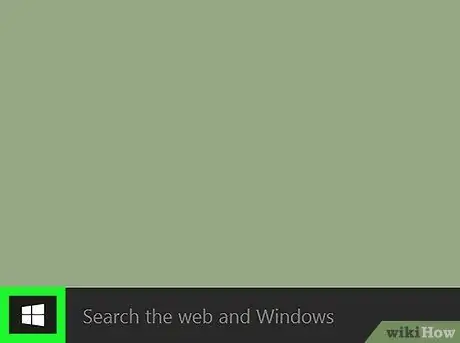
Қадам 1. Бастау бөліміне өтіңіз
Мұны төменгі сол жақ бұрыштағы Windows логотипін басу арқылы жасаңыз.
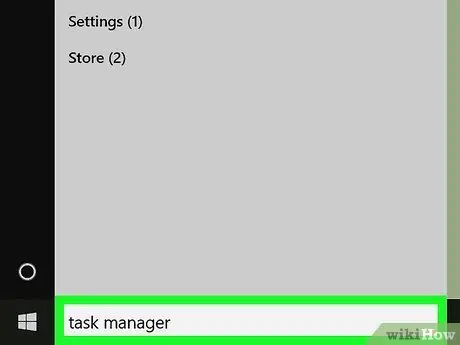
Қадам 2. Тапсырмалар менеджерін теріңіз
Осылайша, компьютер Task Manager бағдарламасын іздейді.
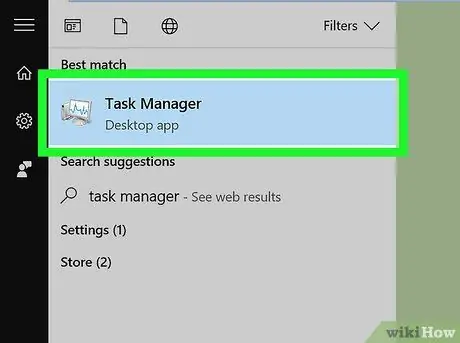
Қадам 3. Тапсырмалар реттеушісін басыңыз
Бұл Бастау терезесінің жоғарғы жағындағы компьютер мониторы тәрізді белгіше. Тапсырмалар менеджері ашылады.
Сонымен қатар, Ctrl+⇧ Shift+Esc пернелер тіркесімін басу арқылы Тапсырмалар реттеушісін іске қосуға болады
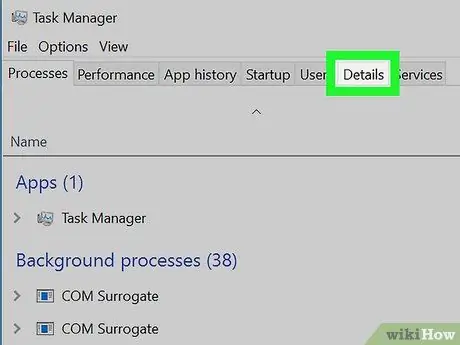
Қадам 4. Мәліметтер қойындысын нұқыңыз
Бұл опция Task Manager терезесінің жоғарғы жағында орналасқан, бірақ ол Task Manager іске қосылғаннан кейін бірнеше секунд ішінде көрінбеуі мүмкін.
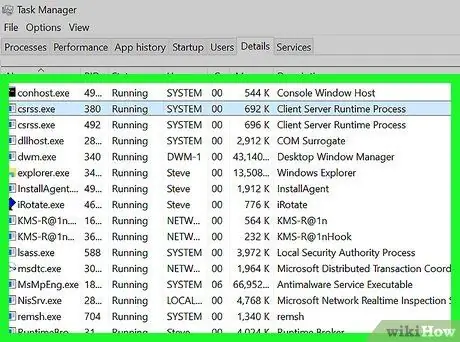
Қадам 5. Қажетті процесті табыңыз
Ішкі қойынды Егжей, басымдылықты өзгерткіңіз келетін процесті тапқанша төмен айналдырыңыз.
Егер сіз ағымдағы жұмыс істеп тұрған бағдарламаның процестерін іздегіңіз келсе, қойындысын нұқыңыз Процестер және басымдықты өзгерткіңіз келетін бағдарламаны табыңыз. Содан кейін бағдарламаны тінтуірдің оң жақ түймесімен нұқыңыз, содан кейін басыңыз Мәліметтерге өтіңіз ашылмалы мәзірде (ашылмалы).
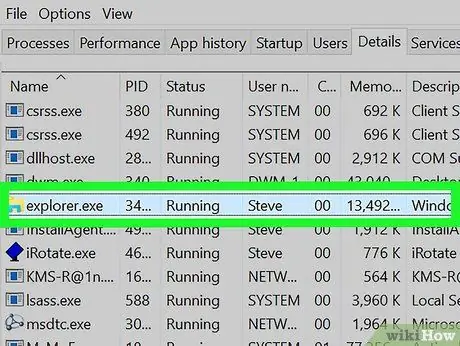
Қадам 6. Қажетті процесті тінтуірдің оң жақ түймешігімен нұқыңыз
Процестің жоғарғы жағында ашылмалы мәзір пайда болады.
- Бұл бетті қойындыдан ашқанда Процестер, сіз таңдаған процесс бөлектеледі.
- Егер сіз тінтуірдің оң жақ батырмасын баспасаңыз, тінтуірдің оң жағын басыңыз немесе екі саусағыңызбен шертіңіз.
- Егер сіздің компьютеріңізде сенсорлық тақта болса, сенсорлық тақтаны екі саусағыңызбен түртіңіз немесе сенсорлық тақтаның төменгі оң жағын басыңыз.
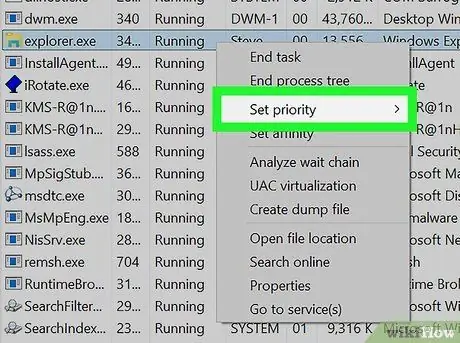
Қадам 7. Ашылмалы мәзірдің ортасында Set Priority таңдаңыз
Қалқымалы мәзір көрсетіледі.
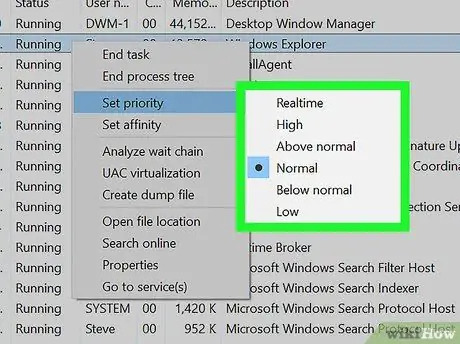
Қадам 8. Басымдылық деңгейін орнатыңыз
Төмендегі опциялардың бірін таңдаңыз, ең жылдамынан ең баяуына дейін:
- Шынайы уақыт - Ең жоғары басымдық.
- Жоғары
- Қалыптыдан жоғары
- Қалыпты
- Қалыптыдан төмен
- Төмен - Ең төменгі басымдық.
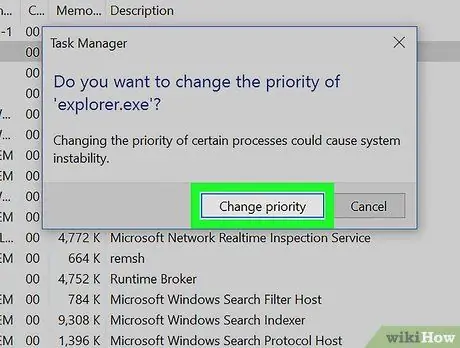
Қадам 9. Сұралған кезде Басымдылықты өзгерту түймешігін басыңыз
Бұл сіз қабылдаған шешімді растайды және таңдалған процестің басымдылығын өзгертеді.
Есіңізде болсын, жүйенің басымдылығын өзгерту компьютерді бұзуы немесе істен шығуы мүмкін
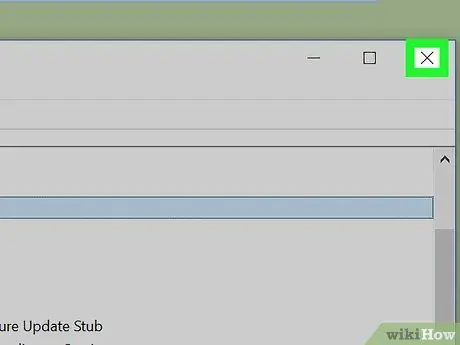
Қадам 10. Тапсырмалар реттеушісін жабыңыз
Белгіні басыңыз X тапсырмалар менеджері терезесінің жоғарғы оң жақ бұрышында.
Кеңестер
Егер қандай да бір бағдарлама бұзылса, оны тапсырмалар менеджерінің көмегімен мәжбүрлеп жабуға болады. Мұны қалай жасауға болады, қойындыдағы бағдарламаны таңдаңыз Процестер Тапсырмалар реттеушісінде түймесін басыңыз Тапсырманы аяқтау төменгі оң жақ бұрышта.
Ескерту
- «Нақты уақытты» таңдау арқылы процесс Windows -тың қалыпты процестерін қоса алғанда, барлық басқа нәрселерге қатысты жүйелік ресурстарға айрықша құқықтарға ие болады. Бұл барлық басымдықтардың ішінде «Нақты уақытта» - бұл компьютердің істен шығуына әкелетін опция.
- Жад қажет емес қосымшалары бар баяу компьютерде процестің басымдылығын өзгерту компьютерді бұзуы мүмкін.






